
Kao osoba koja ima sreću da je rođena u doba tehnologije i svih mogućih naprava, često budete nagrađeni privilegiju da svojim zaostalim starješinama pružite idiotske upute o načinima rada na internetu svijet. Oni znati Internet je velika, velika, moćna stvar, a oni znati da ste vi najbolja osoba koja će im reći kako to točno koristiti.
Za generaciju koja poznaje web, svaki svakodnevni zadatak postaje druga priroda, automatski odgovor, što vam otežava pružanje jednostavno podučavanje vašim jadnim ljudima koji samo žele razumjeti razliku između preglednika i tražilice (doći ćemo i do toga kasnije). Iz tog razloga osmislili smo opsežan vodič o davanjetutoriali za neke od najčešćih zadataka povezanih s internetom koje vaši roditelji žele naučiti. Nekoliko korisnih alata za učinkovitije davanje uputa također će biti osigurano tako da će vaše strpljenje (i puna kosa) ostati netaknuti.
Preporučeni videozapisi
Započnimo!
Dijeljenje fotografija
Prije nego što vaša mama nauči kako dijeliti fotografije na Facebooku, morat ćete se uvjeriti da ona zna kako prebaciti svoje slike sa svog fotoaparata na svoje računalo. Možete proći kroz sve pokrete i naučiti je kako spojiti svoju kameru na računalo pomoću USB kabela (ili alternativno, izvadite memorijsku karticu iz kamere i umetnite je u računalo), pronađite mapu DCIM i kopirajte i zalijepite sadržaj u novu mapu na njezinoj radnoj površini, ali budimo iskreni – osim ako niste osobno tamo da joj pomognete i osigurajte da ona greškom ne izbriše sve trajno (što se događa češće nego što mislite), svaki vodič koji zahtijeva "pronalaženje te mape" bit će teško slijediti.
Povezano
- Instagram ima novi roditeljski nadzor koji pomaže umjerenom korištenju za tinejdžere
- Instagram traži način da vam pomogne da poboljšate svoj feed
Lakše rješenje je naučiti je kako koristiti aplikaciju za fotografije za uvoz i organiziranje albuma s fotografijama. Ako vaša mama posjeduje Mac, iPhoto je definitivno pravi izbor. Pošaljite joj e-poštom poveznicu na ovaj video koji učinkovito ilustrira kako prenijeti i uvesti fotografije s fotoaparata na računalo:
Zapravo, recite joj da brzo pregleda sve videozapise u ovome YouTube popis za reprodukciju kako bi joj pomogao da bolje shvati aplikaciju. To bi trebalo uključivati jednostavan vodič za objavljivanje fotografija na Facebooku ili slanje fotografija e-poštom.
Ako su vaši roditelji na Windowsima, Picasa je organizator fotografija jednostavan za korištenje (a također je izvrstan alat za uređivanje fotografija). Možete pokušati još jednom dodirnuti YouTube za kratki vodič o tome kako instalirati aplikaciju, ali u slučaju da oni koji su dostupni su predugi ili komplicirani, alternativa je pozvati se na maminu sposobnost da prati vizualna pomagala.
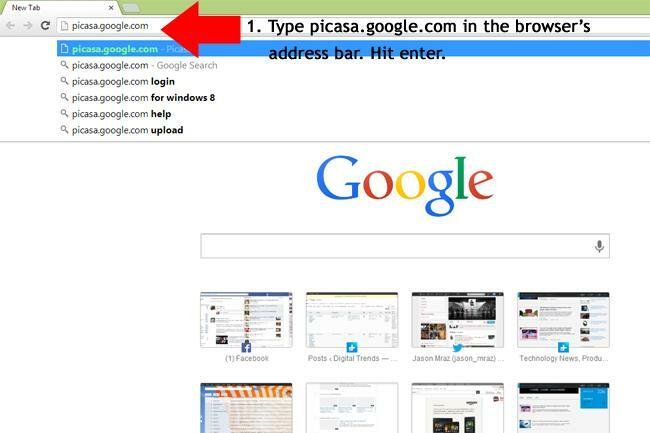
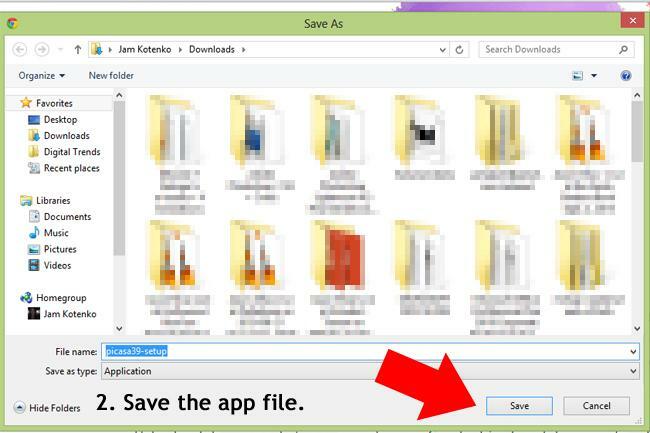
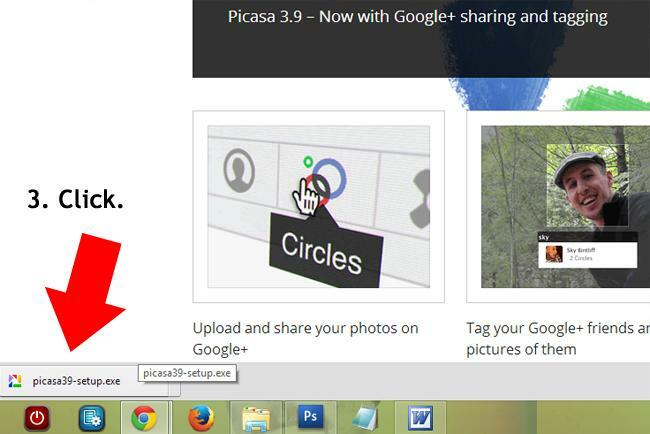
Dobili ste sliku. Snimanje zaslona kroz postupak instalacije Picase gotovo je jednako dobro kao i osobno vođenje, a možete ih jednostavno sastaviti pomoću Photoshopa ili njegovog online ekvivalenta, Pixlr. Na kraju svoje grafičke upute (koju možete ugraditi u e-poruku), možete uključiti poveznicu na Učitavač fotografija za Facebook aplikacija koja dodaje Facebook gumb na Picasa nadzornu ploču, olakšavajući najdražoj mami da kasnije prenese svoje slike na društvenu stranicu – instaliranje bi trebalo biti prilično jednostavno.
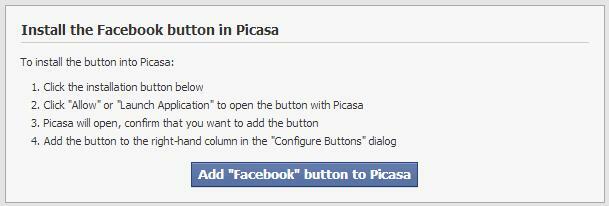
Pored gumba Facebook trebale bi biti druge opcije, uključujući slanje e-poštom.
Spremanje pjesama s interneta
Ovo je nešto što sam morala osobno naučiti svoju mamu, a stvarno je prilično jednostavno. Iako je vjerojatno lakše provesti svoje roditelje kroz korake osobno ili putem Skype videa, možete snimiti sebe kako sami prolazite kroz korake na svom računalu.
Za izradu gornjeg video vodiča koristio sam aplikaciju pod nazivom Screencast-O-Matic. Njegove kontrole su vrlo jednostavne. Možete podesiti pokrivenost mreže i uključiti samo prostor na radnoj površini koji želite snimiti. Kada budete spremni, pritisnite gumb za snimanje.

Ako želite pauzirati tijekom snimanja, to možete jednostavno učiniti pritiskom na ALT+P. Ako ste pogriješili, možete se pomaknuti natrag na traku pregleda (prikazano ispod) i ponovno pritisnuti gumb za snimanje – možete snimati od kraja gdje ste stali ili skratiti trenutnu snimku na mjestu gdje ste se pomaknuli unatrag do.
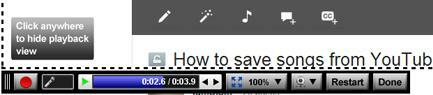

Nakon što kliknete Gotovo, bit ćete odvedeni na puni pregled vaše snimke. Možete objaviti svoj video na svom YouTube računu tako da ga povežete sa Screencast-o-Matic ili možete spremiti video datoteku (u mp4, avi, flv ili gif formatu) na svoje računalo.
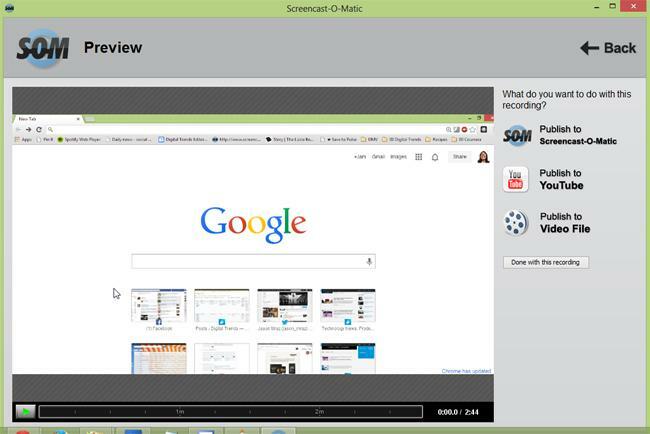
Ovo drugo je bolje jer imate mogućnost izravnog slanja videozapisa svojim roditeljima putem e-pošte bez potrebe za javnom objavom na YouTubeu – moguće je i objavljivanje kao "nenavedeno", ali samo ako ručno prenesete svoju spremljenu datoteku izvan Screencast-o-Matic; objavljivanje na YouTubeu kao nenavedeno unutar aplikacije zahtijeva Pro račun.
Blogovanje i sigurno slanje e-pošte
Tebi nije nimalo teško prijaviti se na blog, pa nema razloga da bude teško i tvojim starijima. Vaša najbolja i najjednostavnija opcija je da ih uputite u smjeru Bloggera - ako imaju Gmail račun, još je lakše naučite ih kako doći od svoje e-pošte do svog "mrežnog dnevnika" (Wow, rekavši to me podsjetilo na moj voljeni, ali odavno nestali Livejournal dana). Ovaj video vodič nije mogao bolje pojednostaviti proces:
Googleov vlastiti YouTube kanal dom je bezbroj korisnih internetskih uputstava iz kojih vaši ljudi mogu učiti, za vrijeme kada ne znate kako objasniti jednostavne tehnološke stvari kao što su, recimo, što je uopće preglednik (a što nije) ili kako spremiti web stranice za lakši pristup u budućnosti (napomena za korisnike preglednika Chrome i Firefox: samo kliknite na gumb zvjezdice pored adresne trake!). Evo još jednog prilično važnog vodiča koji možete proslijediti kao besplatan, budući da puno neinformiranih starijih korisnika stalno radi istu pogrešku klikajući na sumnjivu e-poštu:
Svim ovim videozapisima možete pristupiti putem web-mjesta koje je napravio Google pod nazivom TeachParentsTech.org, gdje možete sastaviti e-poruku "paket tehničke podrške" i poslati je svojim roditeljima. Ima samo ograničen izbor zadataka, ali je izvrstan alat za početak!
Gledanje filmova online besplatno
Dok se mladi koji poznaju internet lako mogu dosjetiti ne baš legalnih načina za streaming novoizbačenih filmova na mreži (čitaj: torrent), puno je riskantnije očekivati da to rade pripadnici starije generacije bez slučajnog pokretanja niza skočnih prozora koji će ih izbezumiti, ili još gore, nenamjernog izlaganja njihovih računala zlonamjernom softveru koji bi potencijalno mogao pokvariti rad njihovog stroja. Samo učinite pravu stvar i predložite ovo savršeno prikladne (i legalne) mogućnosti. S popisa, vaša je opcija najjednostavnija i najprikladnija za roditelje Pucketanje. Ako su vaši roditelji malo spretniji i sposobniji, možete im reći da okušaju sreću na YouTubeu filmski kanal.

Oni mogu odabrati željeni filmski žanr s popisa s desne strane i bit će usmjereni na stranicu koja razvrstava filmove u istaknute, najprodavanije, besplatne, najbolje ocijenjene i nova izdanja. Mogu pokušati pronaći film koji ih zanima pod besplatnim filmovima, ali naravno, većina besplatnih izbora bit će u kategoriji B-filmova.
Ako se žale da se njihovi izbori ne mogu naći nigdje, predložite ove opcije:
1. Ići u kino. Platiti.
2. Ostanite u kući i ispred svog računala. Platiti.
Rade nešto online (ponekad na određenoj web stranici)
Možda mislite da su to prilično nejasni zahtjevi, ali iznenadili biste se koliko često roditelji svojim upućenijim potomcima postavljaju ta pitanja ili barem sličan upit. Kako mogu kupiti stvari na Amazonu? Kako mogu pronaći nekoga na internetu? Kako mogu pročitati sve vaše članke na Digital Trends?
Kako bi radili nešto općenito online, naučite ih kako da sami pronađu korake guglanjem. Objasnite važnost ključnih riječi i kako one mogu suziti rezultate pretraživanja.
Koristeći moje gornje primjere, da biste nekoga pronašli na internetu, recite mu da jednostavno unese ime osobe u okvir za pretraživanje. Ako osoba koju traže ima uobičajeno ime ili je netko koga zapravo poznaju, predložite uključivanje druge ključne riječi, kao što su grad, država, profesija, naziv radnog mjesta ili naziv škole – koje obično daju rezultate. Naravno, možete odustati i jednostavno im reći da tu osobu potraže na Facebooku.
Ako pokušavaju pronaći osobu koja se pojavljuje na određenoj web stranici, to mogu učiniti upisivanjem [site: URL name] u adresnu traku ili traku Google pretraživanja. Dakle, ako su me roditelji htjeli potražiti, to bi trebalo izgledati ovako:
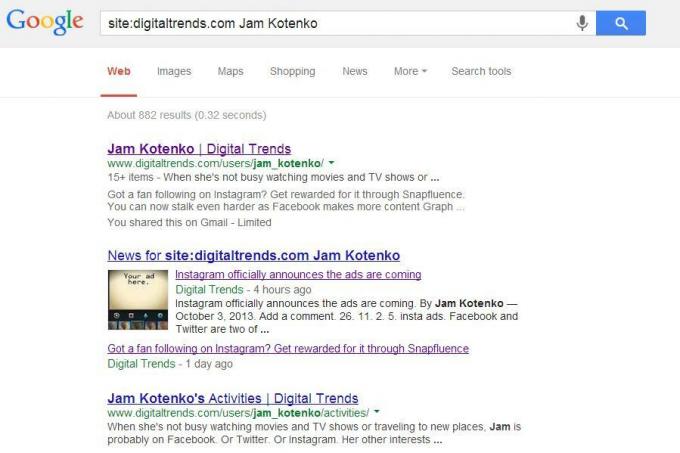
Najučinkovitiji način da naučite svoje roditelje kako raditi stvari na određenim web stranicama je da ih naučite važnosti odjeljka s često postavljanim pitanjima. Natjerati ih da steknu naviku provjeravanja stranice za pomoć svake stranice koju posjete omogućit će im da budu neovisniji sljedeći put kada budu trebali pitati pitanja, što je super korisno za one trenutke kada niste dostupni za podučavanje (ili ste frustrirani jer vam je teško zaglupljivati stvari dolje).
Amazon ima prilično jednostavan vodič o tome kako naručiti.
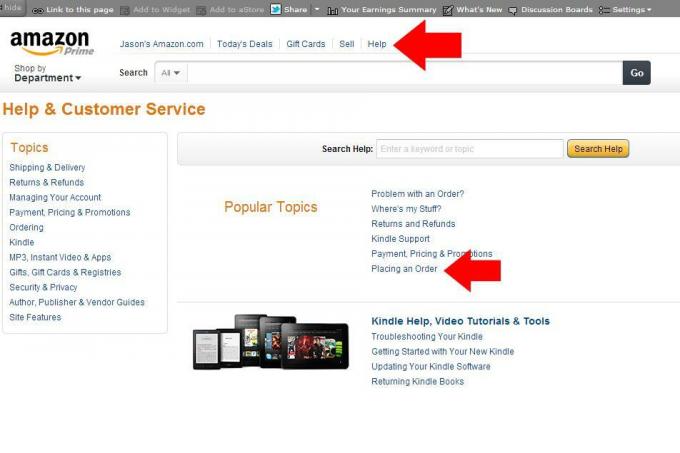
Preporuke urednika
- Evo kako izbrisati svoj YouTube račun u samo nekoliko jednostavnih koraka
- Kako promijeniti svoje YouTube ime
- Lua koristi animirane emocije kako bi vam pomogao da vaše biljke budu sretne i zdrave




